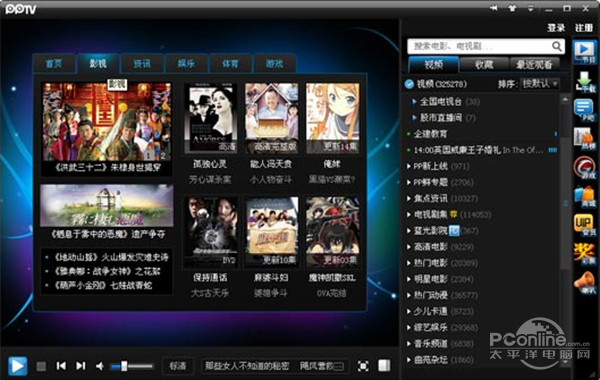路由器的登录名与密码忘了怎么解决【解决方法】
由于一般路由器设置了一次后期很少需要再去设置,因此后期会出现当需要进入路由器的时候,自己也将登录用户名与密码忘记了,那么这种情况怎么办呢?
主要分为2种情况:
方式一:如果以前设置了登录时保存用户名与密码,那么可以直接输入路由器登录地址,弹出的登陆框中会有曾经保存好的用户名与密码,我们直接登录即可。
如果需要重置密码,那么可以在路由器内部进行“恢复出厂设置”即可还原到最初始默认的用户名与密码了。
方式二:如果忘记了路由器登录用户与密码已经登录不了路由器,还可以对路由器进行复位操作,方式如下:
首先在路由器的前或者后面面板上找到一个标识为RESET的圆孔,这就是路由器恢复出厂设置的复位键。在通电状态下,用一尖状物体按下RESET键5秒不放,之后会看到路由器前排指示灯中的SYS指示灯由缓慢闪烁变为快速闪烁状态后松开RESET键,之后即可成功复位。
运用尖状物体插入到路由器RESET孔建议大家用圆珠笔头,或者细坚硬的铁丝以及牙签等均可,其实复位是很简单的,复位成功之后,用默认的路由器登录用户名与密码即可登录路由器了。
你是一位无线网络用户吗?你认为组建无线网络最核心的设备是什么呢?相信绝大多数用户的答案都是无线路由器。随着无线网络的快速崛起,无线路由已然成为其中的核心枢纽,所以一旦它出现了问题问题,整个无线网络就会陷入瘫痪。 按照下面介绍的四个步骤去操作,一般的无线网络问题都能轻松搞定。
第一步:检查硬件及线路连接
无线路由出现问题的首要原因就是线路连接问题,但很多用户却常常忽视这一点,也因此走了不少弯路。所以当无线网络出现问题后,我们应首先保证无线路由的电源连接正常,然后查看宽带接入端口是否连接正确。我们可以通过无线路由上的状态指示灯进行判断,其中指示灯连续闪烁为正常,不亮或长亮不闪烁均为问题。如果指示灯显示不正常,我们应更换一根网线重新连接。
查看状态指示灯 保证正确连接。如果显示正常,但无线网络问题依旧,那么我们就需要检查无线路由的摆放位置以及它和客户端之间是否有大型障碍物或大功率电器设备。此时我们需要缩小无线路由和客户端之间的距离,并确保无线路由远离了大功率电器设备,因为这些电器的电磁辐射会严重影响无线网络信号传输,造成无线问题。
此外,客户端的无线网卡的检查也必不可少。首先,点击“查看可用的无线连接”,然后刷新“网络列表”并设置网卡参数,最后在“属性”中查看有无数据发送和接收。如果是客户端无线网卡出现问题,我们可以更换为外置USB无线网卡,或是重新安装网卡驱动程序,问题一般都可以搞定。
最后,当然不能忽视无线路由自身的硬件问题。如果发现无线路由的状态指示灯不亮,客户端连接到无线路由时毫无反应,那么请及时与经销商联系,对无线路由器进行保修或更换良品。(PS:用户在购买无线产品时,一定要保留好发票或收据)
第二步:查看网卡和路由器设置
由于设置错误造成无线网络问题的问题也很常见,而设置错误也分为两方面,即客户端无线网卡设置错误和无线路由器设置错误。
客户端无线网卡的设置很简单,点击“网上邻居”,查看“无线网络连接”,然后设置无线网卡的“IP地址”“子网掩码”及“网关”,只要保证无线网卡的IP地址与无线路由的IP地址在同一网段即可。当然,一般情况下建议大家选择“自动获得”。
无线路由的设置相对复杂些。我们首先需要在浏览器地址栏中输入无线路由的IP地址,然后在弹出的登录界面中输入用户名及密码,接下来即可进入无线路由的Web配着界面(某些品牌的无线路由附带配置光盘,可以直接通过光盘进入)。
在Web配置界面中,我们首先要保证宽带接入方式正确,例如你是一位ADSL用户,那么你需要选择“PPPoE”接入方式,然后输入平时连接ADSL的用户名和密码,最后保存退出。如果此时仍无法连入无线网络,那么还需要检查“安全设置”选项,看看无线路由是否开启了“IP地址过滤”或“ MAC地址过滤”。如果开启了,可以暂时关闭这两个功能,然后尝试能否连接成功。
第三步:无线加密 防止网络攻击
网络攻击同样是造成无线网络问题的主要原因,其中最常见的就是ARP攻击。ARP攻击会造成网络IP地址冲突,数据的遗失及溢出,甚者有可能导致整个网络瘫痪。
如果用户发现自己已经遭受ARP攻击(主要表现是无法接入网络),应急的办法是进入“带有网络的安全模式”,然后在无线网卡的属性中修改客户端的IP地址,接下来查看是否可以连入网络。然后安装专业的杀毒软件及网络防火墙,防止相似的网络攻击再次出现。
给无线网络加密同样是无线路由必须的设置。现在大多数无线路由器都支持WEP、WPA/WPA2加密方式,其中WEP加密方式已被pojie,因此不建议大家选择(如果你的无线路由仅支持WEP加密,那么请选择128位加密)。而WPA/WPA2无线加密则安全的多,一般的非法入侵者很难pojie。
此外,前面提到的IP地址过滤和MAC地址过滤同样是保护网络的好方式,用户只需把客户端的IP地址和MAC地址添加到无线路由的“允许列表”中即可,防护效果非常显著哦。
第四步:升级无线路由器固件
路由器,也不能PING通无线路由,这是一个典型的无线路由器固件问题,在一些老旧无线路由器中非常常见。搞定的方式也很简单,那就是刷新无线路由的新固件。现在主流的无线设备厂商都会定期发布新的无线路由固件,我们可以通过Web配置界面进行自动升级。
进入无线路由器的Web配置界面,找到“系统管理”菜单,在里面我们会看到“软件升级”选项,进入后即可开始升级。不过固件升级有一定风险,期间不能断电,并且需要耐心等待。尤其是升级完毕后,需要等待无线路由器自动重新启动,或根据提示手动重新启动,切莫做其它操作,否则你的无线路由器很可能变为“板砖”。
除了消除无线路由器的问题,升级固件还能为无线路由器增加新的功能,大家不妨亲自尝试一下,可以获得更佳的无线体验哦。